Docker 기초 실습하기
이 장에서는 가장 기초적인 도커 명령어들을 학습을 해보도록 할 예정입니다. 더 상세한 명령어를 원한다면 docker 홈페이지 에 가서 문서를 참조하시면서 더 상세히 보도록 합니다. 아래의 가이드를 읽어가면서 도커 명령어들을 하나씩 실행을 해보도록 합니다.
Dockefile 준비하기
다음의 Cloud9의 터미널 창에서 실행하여 Dockerfile을 준비합니다. Dockerfile은 어떤 도커이미지에 대한 청사진이라고 이해를 하시면 됩니다.
다음의 명령어를 복사하여 Clood9 터미널의 bash 쉘에 붙여넣고 엔터를 입력합니다.
cat << EOF > Dockerfile
FROM nginx:latest
RUN echo '<h1>Hello World Version 1</h1>' \
>> index.html
RUN cp /index.html /usr/share/nginx/html
EOF
docker build 명령어로 도커 이미지 빌드하기
다음의 명령어는 현재 경로(.)에 있는 Dockerfile을 mynginx라는 이미지 명으로 빌드를 한다는 의미입니다. 따로 태그를 명시하지 않았기 때문에 태그는 latest 가 됩니다.
docker build -t mynginx .
docker images 명령어로 호스트 머신에 있는 도커 이미지들 확인하기
다음의 명령어를 실행하면 도커 CLI를 실행한 Host Machine에 있는 docker images를 확인할 수 있습니다.
docker images
docker search 어 도커 허브에 있는 이미지들 검색하기
호스트 머신이 docker hub 즉 퍼블릭 이미지 레포지토리에 접근이 가능하다면 아래의 명령어를 통해서 다양한 이미지를 검색할 수 있습니다. 우리는 nginx를 검색해보록 합니다.
docker search nginx
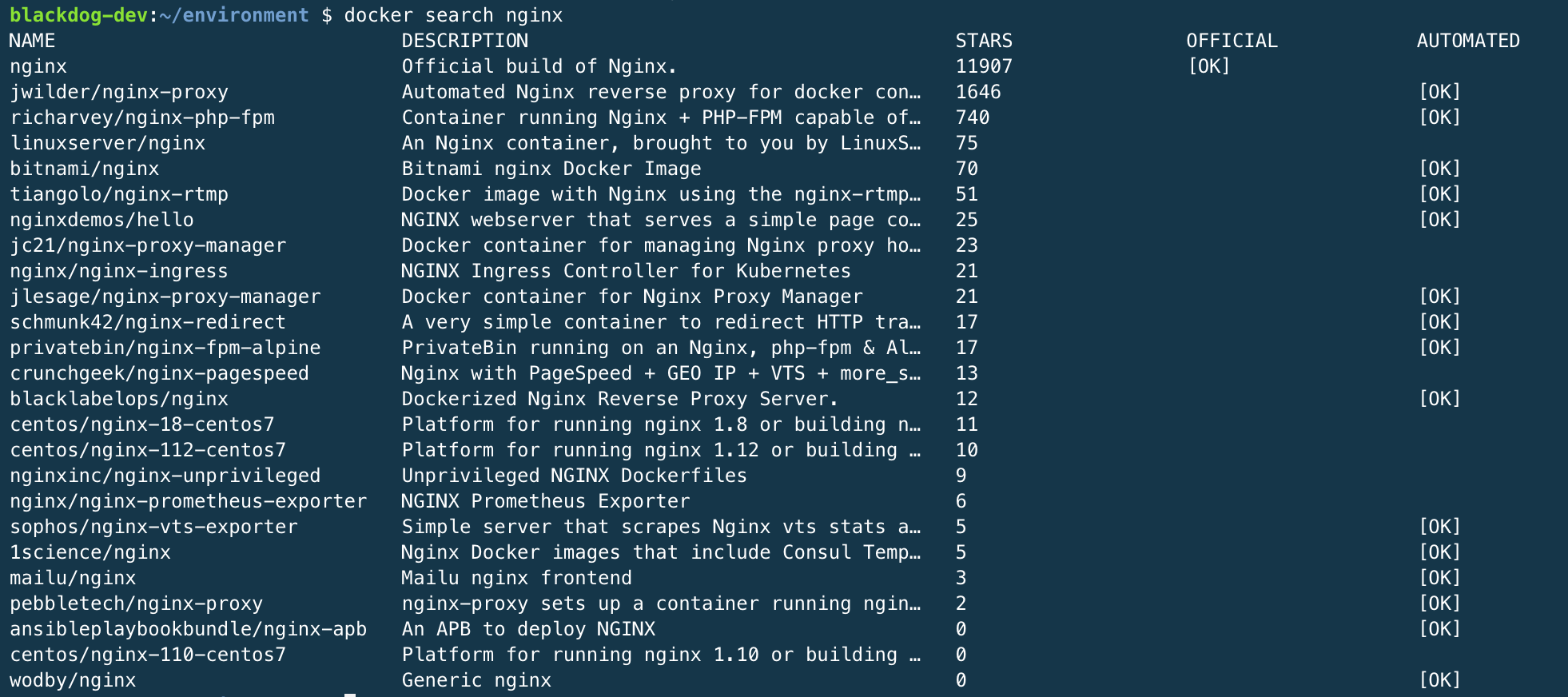
docker run 명령어로 도커 이미지 실행하기
아래의 명령어를 실행하면 호스트 머신의 8080포트에 컨테이너 포트 80을 매핑시켜 “mynginx"란 이름의 컨테이너를 실행합니다. -d 옵션은 detached 즉 백그라운드에서 실행을 하라는 뜻입니다.
docker run -d -p 8080:80 --name mynginx mynginx
정상적으로 실행이 되었다면 에러 메시지는 출력이 되지 않고 “6af1b8015d5ab3f2e91597899713f886759ab2fbbdbdb31c4999ba5694e12da0” 와 같이 container id만 terminal에 출력됩니다.
docker ps 명령어로 호스트 머신에서 실행중인 컨테이너 확인하기
docker ps
다음과 같은 화면을 볼 수 있습니다.

docker port 명령어로 컨테이너의 포트 연결 확인하기
현재 실행 중인 컨테이너가 어떤 포트를 사용하고 있는지 확인하고 싶다면 다음의 명령어를 실행합니다.
docker port mynginx
다음과 같은 결과를 확인하실 수 있습니다.
blackdog-dev:~/environment $ docker port mynginx
80/tcp -> 0.0.0.0:8080
호스트 머신(0.0.0.0)의 8080에 컨테이너의 80 포트가 연결이 되어있습니다. 호스트 머신에 8080에 접속하는 것이 컨테이너 포트의 80에 접속하는 것과 같습니다.
Cloud9으로 개발중인 웹 어플리케이션 미리보기
아래의 화면처럼 상단의 Preview 메뉴를 클릭하여 8080포트로 기동한 도커 컨테이너에 접속해서 테스트를 해볼 수 있습니다.
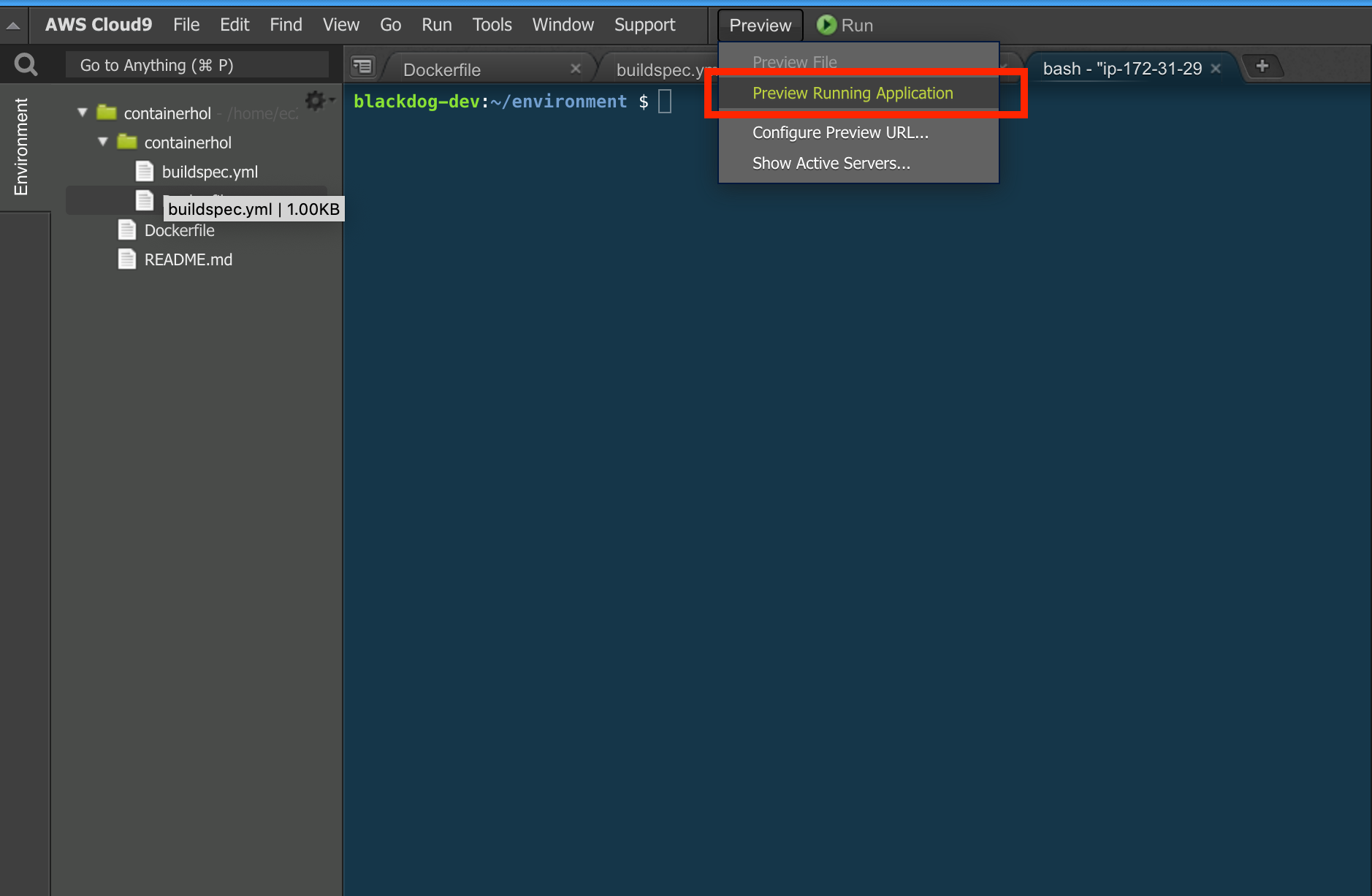
docker logs로 컨테이너의 로그 출력해서 보기
다음의 명령어를 실행하면 ‘mynginx’ 컨테이너의 로그를 출력해서 추적할 수 있습니다.
docker logs -f mynginx
docker exec 명령어로 컨테이너에 접속하기
다음의 명령어를 사용하면 컨테이너에 bash로 접속을 할 수 있습니다. -i 는 interactive, Keep STDIN open even if not attached란 의미이고 -t 옵션은 Allocate a pseudo-TTY를 의미합니다.
docker exec -it mynginx bash
컨테이너 안을 둘러보고 exit 명령어로 클라우드9 bash 쉘로 돌아옵니다.
docker stop 명령어로 컨테이너 중지하기
다음의 명령어로 컨테이너 id 혹은 name을 파라미터로 던지면 실행중인 컨테이너를 중지할 수 있습ㄴ디ㅏ.
docker stop mynginx
docker rm 명령어로 컨테이너 삭제하기
다음의 명령어로 컨테이너를 삭제할 수 있습니다. 삭제와 중지는 다른 개념입니다.
docker rm mynginx
docker rmi 명령어로 도커 이미지 삭제하기
다음의 명령어로 호스트 머신에 있는 도커 이미지를 삭제할 수 있습니다. 이미지 레지스트리에 푸쉬를 하지 않았다면 해당 이미지는 다시 빌드하지 않는 이상 다시 실행을 할 수가 없게됩니다.
docker rmi mynginx:latest